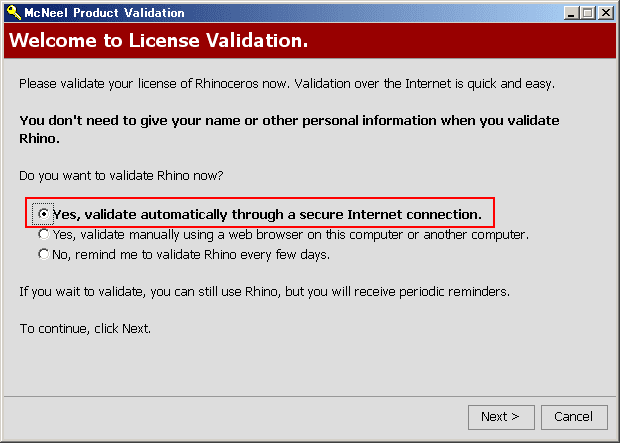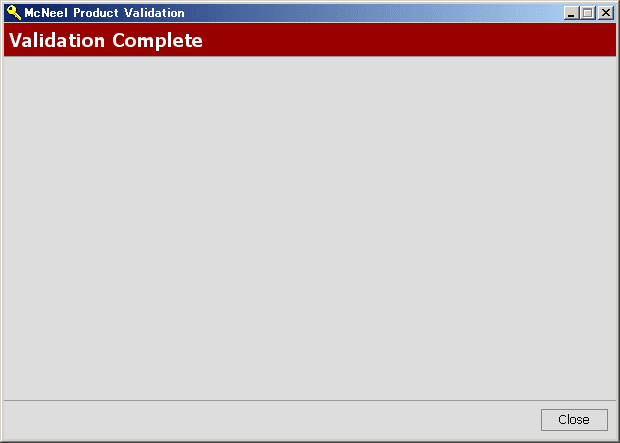出ましたね!!
ザック・ワイルド率いるBlack Label Societyの新譜「Shot to Hell」!
もそうですが、ライノセラス4.0最新ベータ版!!
今度のベータ版は、この記事の下でご案内しました
「ライセンス・バリデーション」に加え、
線種がビューポートで表示できるようになりました。
その方法は... まず、曲線や直線を選択して
Propertiesコマンド(Editメニュー>Object Properties)を
実行して、Linetype(線種)をドロップダウンメニューから選び、
次に、コマンドエリアに LinetypeDisplay とタイプ入力して
[Enter]キーを押して実行します。
そして、コマンドエリアに表示された、LinetypeDisplayコマンドの
オプション"DisplayLinetypes = No"をクリックして"Yes"に。![]() (GIFアニメです)
(GIFアニメです)
この線種、デフォルトでは6種類の線種が用意されていますが、
Document Propertiesダイアログ(Fileメニュー>Properties)の
"Linetypes"ページで作成可能です。
※上のダイアログの例では、小さいオブジェクト用に
"Center for Small"という中心線を作成しました。
最新ベータ版(2006年9月20日)でお試しください!